reklama
 Mobilní tisk je něco, na čem je třeba ještě pracovat. V kapsách máme malý počítač, ale soubory jsou prakticky zamčené. S mobilními kancelářskými balíčky na vzestupu je tisk něco, co již nelze ignorovat.
Mobilní tisk je něco, na čem je třeba ještě pracovat. V kapsách máme malý počítač, ale soubory jsou prakticky zamčené. S mobilními kancelářskými balíčky na vzestupu je tisk něco, co již nelze ignorovat.
My jsme na které se vztahuje Tiskněte, ať jste kdekoli, s PrinterOn Přečtěte si více počet mobilní tisk Tisk z telefonu s Androidem pomocí služby PrinterShare Přečtěte si více řešení v minulosti, ale byla často méně než ideální.
Dnes pomocí několika jednoduchých bezplatných nástrojů, které často používáme a milujeme, vám ukážeme, jak vytvořit automatickou frontu pro mobilní tisk. Nejlepší ze všech? Nestojí to nic, kromě nákladů na internet vašeho operátora.
1. Nainstalujte Dropbox na tvém počítači
Pravděpodobně jste už slyšeli všechno o Dropboxu. Pokud tak neučiníte, je čas. Dropbox lze nejlépe popsat jako složku v cloudu. To znamená, že ke stejné složce máte přístup ve stolním počítači, notebooku a mobilu. Je to skvělý způsob, jak sdílet dokumenty a fotografie napříč počítači.
Pokud se chcete dozvědět více o Dropboxu, MakeUseOf nedávno zveřejnil První neoficiální průvodce Dropboxem od Matta Smitha.
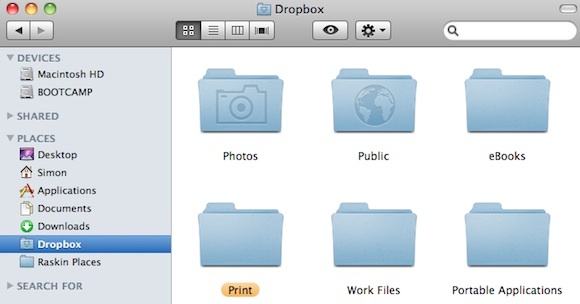
Dropbox hraje v tomto tutoriálu pro mobilní tisk ústřední roli. Nainstalujte jej do počítače připojeného k tiskárně.
Pokud používáte Mac OS X, vytvořte složku s názvem Vytisknout ve složce Dropbox se dvěma podsložkami Tisková fronta a Protokol. Složky podobné těmto budou vytvořeny automaticky pomocí rutiny Windows.
2a. Nastavení tiskové fronty v systému Windows
To není zdaleka tak obtížné, jak to zní. Můžeš stáhněte si tento zip soubor obsahující skript VBA od společnosti Digital Inspiration. Poklepáním na tento soubor umístíte výše uvedené soubory PrintQueue a Log přímo do složky Dropbox a nastavíte tiskovou frontu. Můžete přeskočit dopředu na krok tři.
2b. Nastavení tiskové fronty v systému Mac OS X
Pokud používáte Mac OS X, vyžaduje to na vaší straně trochu více úsilí. My máme Bbedell poděkovat za toto řešení, které bylo původně zveřejněno v sekci komentářů na Lifehacker.
Vypálit Automator a zvolte vytvoření Složka Akce. Typ „Tiskárna“ do vyhledávacího pole a přetáhněte „Položky vyhledávače tisku“ do podokna hlavního okna. Typ "Odpadky" do vyhledávacího pole a přetáhněte „Přesunout položky vyhledávače do koše“ do podokna hlavního okna.
Pokud si chcete soubory ponechat i po vytištění, použijte „Přesunout položky vyhledávače“ pracovní postup, do Dropboxu -> Tisk -> Protokoly.
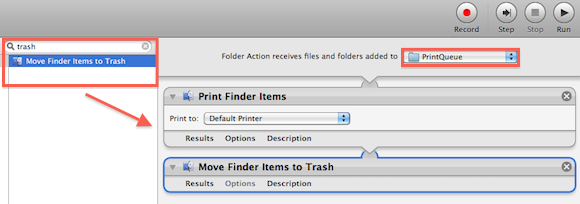
Konečně, nezapomeňte nastavitSložka Akce přijímá soubory a složky přidané do složky složku PrintQueue, kterou jste dříve vytvořili. Uložte pracovní postup a pojmenujte jej. To je vše!
3. Přesuňte mobilní soubory do Dropboxu
Chcete-li soubor vytisknout, stačí přesunout soubor v telefonu do složky PrintQueue. Pokud je počítač zapnutý a připojený k tiskárně, úlohu dokončí. U novějších modelů smartphonů můžete použít nativní aplikaci Dropbox, která je k dispozici pro iPhone, iPad, Android, Ostružina, Nokia a Dlaň.

I na starších telefonech můžete soubor vytisknout e-mailem pomocí služby mail-to-Dropbox, jako je Habilis. A pokud váš telefon nemá funkci e-mailu, pravděpodobně nemáte nic, co by vyžadovalo tisk.
Co si myslíte o mobilním tisku? Jak to děláš? Dejte nám vědět v komentářích!
Jsem studentka belgických spisovatelů a počítačových věd. Vždy mi můžete udělat laskavost dobrým nápadem na článek, doporučením knihy nebo nápadem na recepturu.